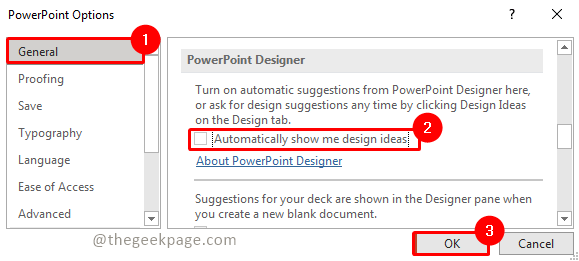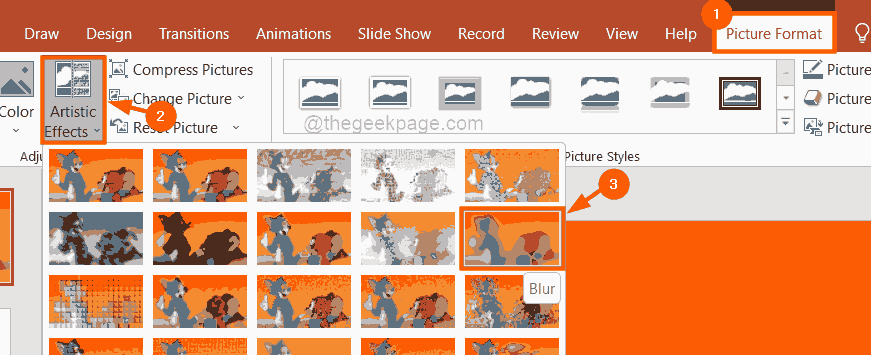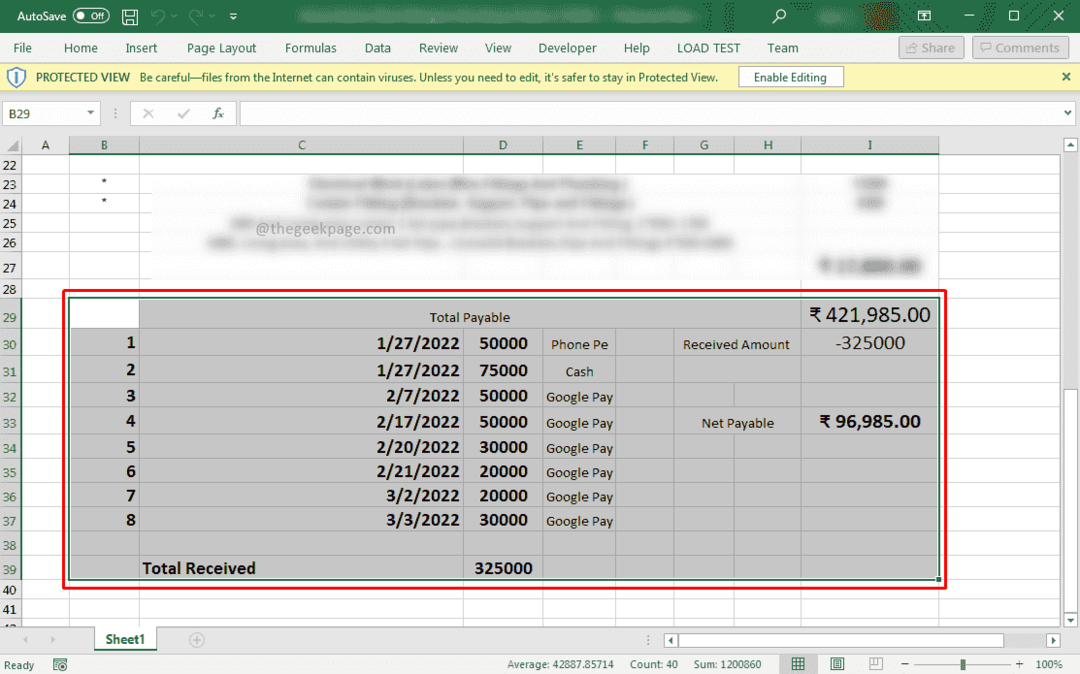Las transiciones de PowerPoint siempre son divertidas. Cuando aplica un efecto de música a una transición, hace que la transición sea aún más interesante. Pero, ¿qué sucede si está tratando de agregar un archivo de música a su transición y PowerPoint le dice que no puede reproducir el archivo de audio que cargó? Bueno, ¡eso definitivamente va a acabar con toda la diversión! La mayoría de las veces, el problema no deja pistas para los usuarios principiantes. Pero si lee atentamente el mensaje de error, definitivamente obtendrá algunas pistas sobre cómo abordar este problema súper simple.
En este artículo, tenemos 2 secciones, la primera sección cubre el problema en detalle y la segunda sección le dice cómo puede resolver el problema siguiendo la forma más rápida posible. ¡Espero que disfrutes leyendo!
Escenario de problema
En esta sección, explicamos en detalle cuándo obtenemos el PowerPoint no puede reproducir el archivo de audio tema.
Paso 1: Haga clic en cualquier diapositiva y haga clic en el TRANSICIONES pestaña en la parte superior.
Ahora, haga clic en el menú desplegable asociado con el Sonido opción y elegir Otro sonido de la lista de opciones disponibles.
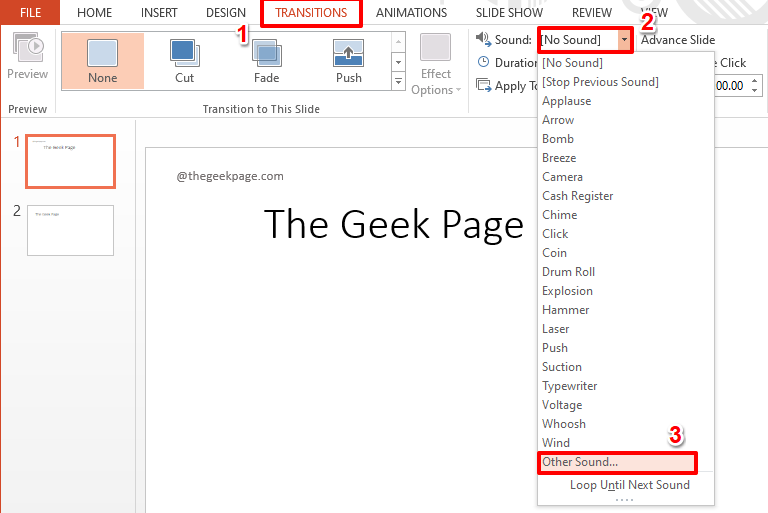
ANUNCIO PUBLICITARIO
Paso 2: Navegar a la ubicación donde está presente su archivo de audio. Si no puede encontrar el archivo en su ubicación, haga clic en el Archivos de sonido botón desplegable y elija Todos los archivos en cambio.
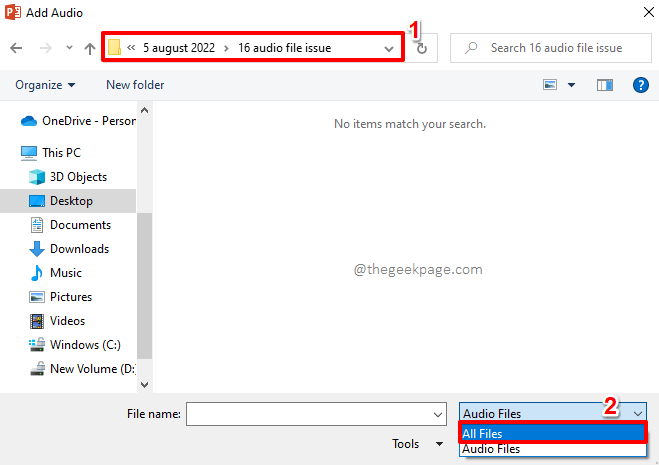
Paso 3: Ahora podrá ver su archivo de audio. Haga clic en el archivo para seleccionarlo y luego presione el botón OK botón.
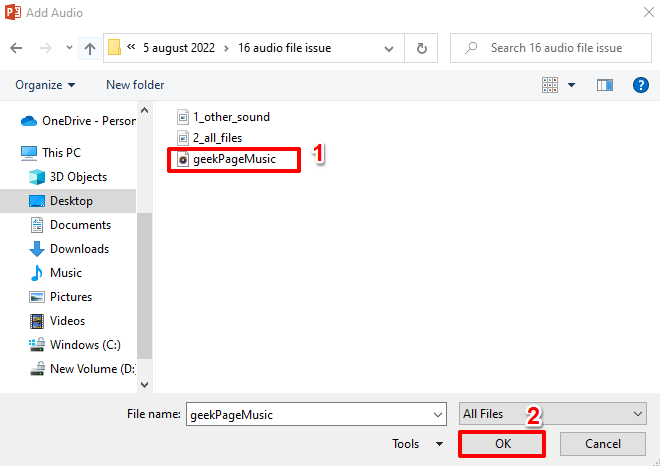
Paso 4: PowerPoint ahora le dará un mensaje de advertencia diciendo que no puede reproducir el archivo de audio que seleccionó. También le da un consejo de que el archivo que seleccione debe estar en .wav formato.

Solución
La solución para el problema anterior radica en convertir su archivo de audio, ya sea en cualquier formato, a .wav formato para que PowerPoint pueda cargarlo en su presentación.
En este método, estaríamos usando un convertidor en línea para realizar nuestra conversión de .mp3 archivo a .wav expediente.
Paso 1: Inicie cualquier navegador web y busque convertidor .wav en línea.
Puede elegir cualquier sitio web según su preferencia. Hemos hecho clic en el primer resultado de búsqueda.
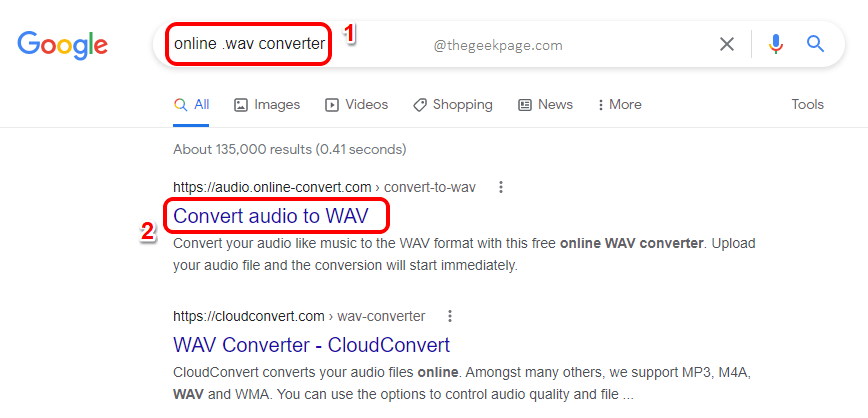
Paso 2: Ahora se abriría la ventana de conversión.
tendrás un botón para elegir el archivo de audio, a convertir, desde su máquina. O puede ingresar la URL si es un recurso en línea. También puede obtener el archivo de buzón o de Google Drive según su preferencia.
Una vez seleccionado el archivo, se cargará y hay que hacer clic en el COMIENZO botón para iniciar la conversión.
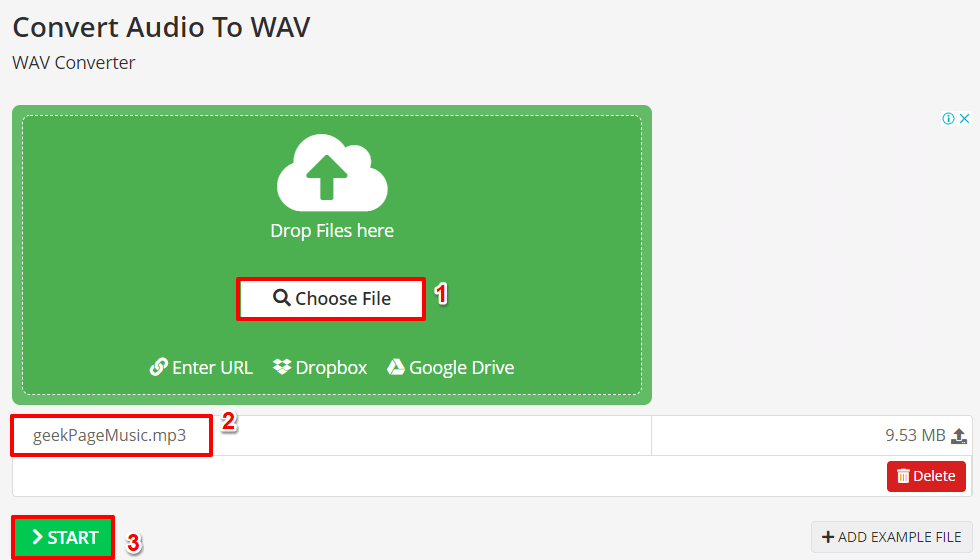
Paso 3: Una vez que el archivo se convierte a ola formato, tendrá la opción de descargarlo haciendo clic en el Descargar botón.

Paso 4: Ahora tendrá la Guardar como ventana delante de ti.
Navegar a la ubicación donde desea guardar el archivo. Puede dar un nombre a su archivo bajo el Nombre del archivo campo.
los Guardar como tipo el campo se establecerá automáticamente en Sonido de onda. No hay nada que cambiar allí.
Una vez que haya terminado, presione el botón Ahorrar botón.
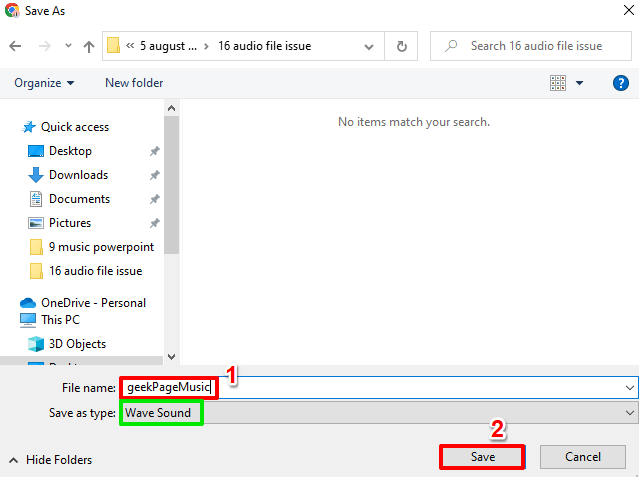
Paso 5: Ahora, volvamos a PowerPoint una vez más.
Golpea el TRANSICIONES pestaña en la parte superior de la cinta.
Ahora, haga clic en el botón desplegable asociado con el Sonido opción y elegir Otro sonido de la lista de opciones disponibles.
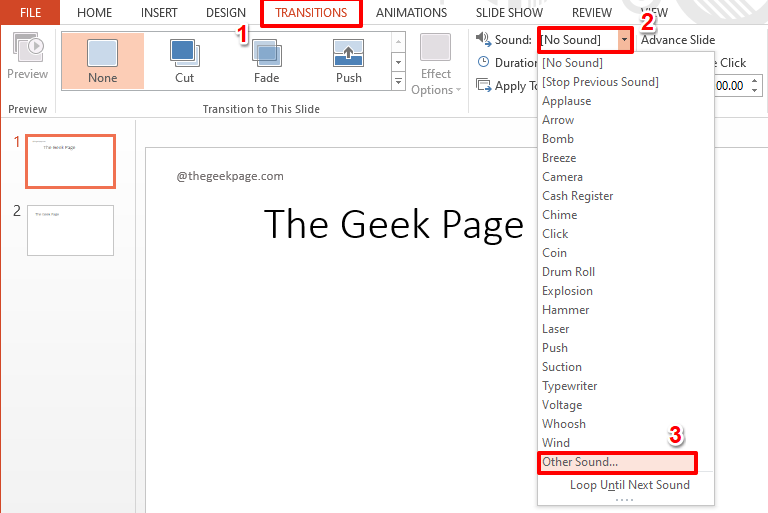
Paso 6: navegue a la ubicación donde guardó su archivo de onda convertido en Paso 4.
El archivo ahora sería visible sin ninguna dificultad, ya que está en ola formato.
Golpea el OK botón.
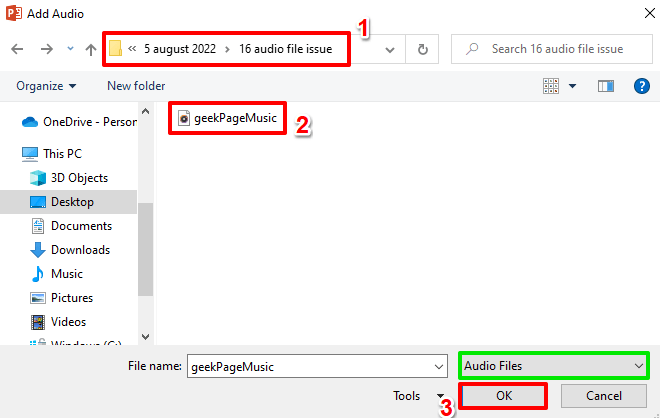
Paso 7: Eso es todo. El archivo ahora se carga y la música se reproduce durante la transición.
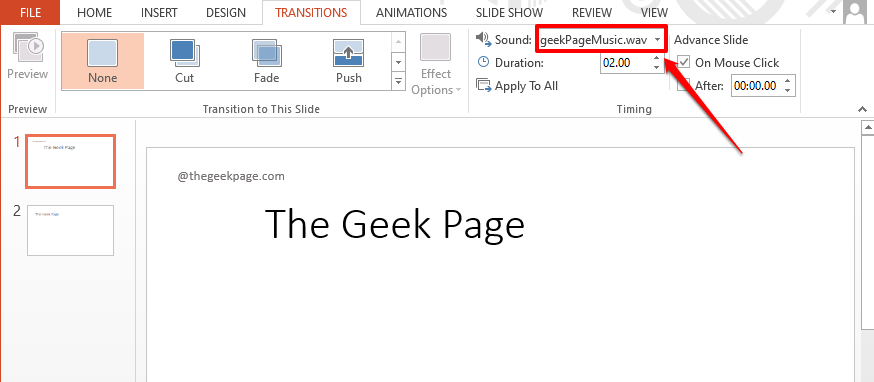
Díganos en la sección de comentarios si pudo solucionar con éxito el problema de que PowerPoint no puede reproducir el archivo de audio, siguiendo la solución mencionada en nuestro artículo.
¡Hay muchos más trucos, consejos, procedimientos y trucos en camino! ¡Manténganse al tanto!
ANUNCIO PUBLICITARIO